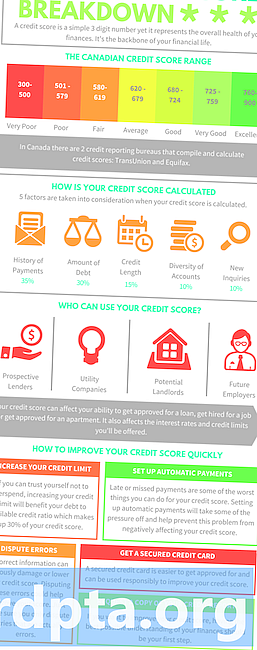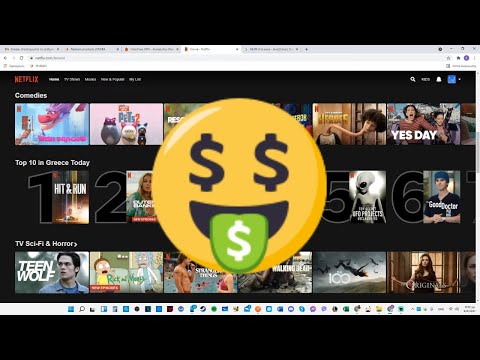
Περιεχόμενο
- Πώς να αλλάξετε τον κωδικό σας Netflix στο Android
- Πώς να αλλάξετε τον κωδικό πρόσβασης Netflix σε PC / Mac / Chrome OS
- Πώς να αλλάξετε τον κωδικό Netflix σας στο iOS
- Πώς να κλωτσήσετε κάποιον ή να καταργήσετε μια συσκευή από το Netflix

Είστε έτοιμοι να παρακολουθήσετε την εποχή 5 του Black Mirror και δεν μπορείτε να ξεπεράσετε την οθόνη σύνδεσης επειδή έχετε ξεχάσει τον κωδικό πρόσβασής σας. Μην χτυπάτε τον εαυτό σας - ο μέσος άνθρωπος αναφέρει ότι έχει 90 λογαριασμούς στο διαδίκτυο, όλοι τους απαιτούν κωδικούς πρόσβασης. Εάν δεν χρησιμοποιείτε διαχειριστή κωδικών πρόσβασης, είναι εύκολο να ξεχάσετε τον κωδικό πρόσβασής σας όταν έχετε μεγάλο αριθμό λογαριασμών στο όνομά σας.
Τα καλά νέα είναι ότι το Netflix καθιστά σχετικά εύκολο να επαναφέρετε τον κωδικό πρόσβασής σας εάν το ξέχατε. Ας μάθουμε πώς να αλλάξουμε τον κωδικό σας και να επιστρέψουμε στο binge-watching από τα Stranger Things to Unbreakable Kimmy Schmidt.
Πώς να αλλάξετε τον κωδικό σας Netflix στο Android
Ξεκινήστε εκκινώντας την εφαρμογή Netflix. Αγγίξτε το Συνδεθείτε στο πάνω δεξιά μέρος που βρίσκεται δίπλα στο Βοήθεια κουμπί. Αφού εισέλθετε στην οθόνη σύνδεσης, πατήστε το Χρειάζεστε βοήθεια? κείμενο κάτω από το Συνδεθείτε κουμπί. Κατόπιν, στέλνετε σε μια αποκλειστική ιστοσελίδα Netflix για βοήθεια σύνδεσης.
Από εδώ, έχετε τρεις τρόπους για να επαναφέρετε τον κωδικό πρόσβασής σας: μέσω email, κειμένου ή φωνητικής κλήσης. Λάβετε υπόψη ότι πρέπει να έχετε συνδέσει έναν αριθμό τηλεφώνου στο λογαριασμό Netflix εάν θέλετε να επιλέξετε τις επιλογές κειμένου ή φωνητικής κλήσης.
Αν επιλέξετε την επιλογή ηλεκτρονικού ταχυδρομείου, πληκτρολογήστε τη διεύθυνση ηλεκτρονικού ταχυδρομείου που χρησιμοποιείται για την σύνδεσή σας στο Netflix και πατήστε το Στείλε μου ηλεκτρονικο μήνυμα κουμπί. Από εκεί, ελέγξτε τα κύρια εισερχόμενά σας για ένα μήνυμα ηλεκτρονικού ταχυδρομείου από το Netflix. Ανοίξτε το μήνυμα ηλεκτρονικού ταχυδρομείου και πατήστε Επαναφέρετε τον κωδικό πρόσβασης. Ο σύνδεσμος ανοίγει μια νέα καρτέλα στο πρόγραμμα περιήγησής σας, όπου μπορείτε να δημιουργήσετε και να επιβεβαιώσετε τον νέο κωδικό πρόσβασής σας.
Εάν επιλέξετε την επιλογή κειμένου, εισαγάγετε τον αριθμό τηλεφώνου που είναι συνδεδεμένος στο λογαριασμό Netflix. Αγγίξτε το Στείλε μου μήνυμα και περιμένετε μερικά δευτερόλεπτα για ένα κείμενο που περιέχει έναν κωδικό επαλήθευσης. Πληκτρολογήστε τον κωδικό επαλήθευσης και πατήστε το Επαληθεύω κουμπί. Αφού γίνει αυτό, μπορείτε να δημιουργήσετε και να επιβεβαιώσετε έναν νέο κωδικό πρόσβασης.
Τέλος, η επιλογή φωνητικής κλήσης επιτρέπει στο Netflix να σας καλέσει με έναν κωδικό επαλήθευσης. Όπως και στο προηγούμενο βήμα, πληκτρολογήστε τον αριθμό τηλεφώνου που είναι συνδεδεμένος στο λογαριασμό Netflix και πατήστε Κάλεσέ με. Αφήστε μερικά δευτερόλεπτα για την αυτοματοποιημένη τηλεφωνική κλήση με έναν κωδικό επαλήθευσης για να χτυπήσετε το τηλέφωνο. Μόλις λάβετε τον κώδικα, πληκτρολογήστε τον και πατήστε Επαληθεύω. Μόλις γίνει αυτό, μπορείτε να δημιουργήσετε έναν νέο κωδικό πρόσβασης.
Βήμα-βήμα οδηγίες σχετικά με τον τρόπο αλλαγής του κωδικού πρόσβασης Netflix:
- Ανοίξτε την εφαρμογή Netflix και επιλέξτε Συνδεθείτε στην πάνω δεξιά γωνία.
- Παρακέντηση Χρειάζεστε βοήθεια? κάτω από Συνδεθείτε κουμπί.
- Επιλέξτε έναν από τους τρεις τρόπους για να επαναφέρετε τον κωδικό πρόσβασής σας.
- ΗΛΕΚΤΡΟΝΙΚΗ ΔΙΕΥΘΥΝΣΗ
- Πληκτρολογήστε τη διεύθυνση ηλεκτρονικού ταχυδρομείου σας.
- Παρακέντηση Στείλε μου ηλεκτρονικο μήνυμα.
- Ελέγξτε τα εισερχόμενά σας για ένα μήνυμα ηλεκτρονικού ταχυδρομείου από το Netflix.
- Ανοίξτε το μήνυμα ηλεκτρονικού ταχυδρομείου και πατήστε Επαναφέρετε τον κωδικό πρόσβασης.
- Κείμενο
- Πληκτρολογήστε τον αριθμό τηλεφώνου που σχετίζεται με το λογαριασμό σας.
- Παρακέντηση Στείλε μου μήνυμα.
- Περιμένετε ένα κείμενο με έναν κωδικό επαλήθευσης.
- Πληκτρολογήστε τον κωδικό επαλήθευσης.
- Παρακέντηση Επαληθεύω.
- Φωνητική κλήση
- Πληκτρολογήστε τον αριθμό τηλεφώνου που σχετίζεται με το λογαριασμό σας.
- Παρακέντηση Κάλεσέ με.
- Περιμένετε για μια αυτοματοποιημένη τηλεφωνική κλήση με έναν κωδικό επαλήθευσης.
- Πληκτρολογήστε τον κωδικό επαλήθευσης.
- Παρακέντηση Επαληθεύω.
- ΗΛΕΚΤΡΟΝΙΚΗ ΔΙΕΥΘΥΝΣΗ
Πώς να αλλάξετε τον κωδικό πρόσβασης Netflix σε PC / Mac / Chrome OS
Η διαδικασία είναι η ίδια αν θέλετε να αλλάξετε τον κωδικό πρόσβασης Netflix στον υπολογιστή σας ή στο Mac. Αφού προσγειωθείτε στην κεντρική σελίδα του Netflix, κάντε κλικ στο Συνδεθείτε κόκκινο κουμπί επάνω δεξιά. Από εκεί, κάντε κλικ στο Χρειάζεστε βοήθεια? κάτω από το μεγάλο κόκκινο Συνδεθείτε κουμπί. Στη συνέχεια ακολουθείτε όλα τα βήματα που αναφέρονται παραπάνω.
Πώς να αλλάξετε τον κωδικό Netflix σας στο iOS
Η διαδικασία είναι ελαφρώς διαφορετική αν θέλετε να αλλάξετε τον κωδικό πρόσβασής σας στην έκδοση iOS της εφαρμογής Netflix. Όταν ανοίγετε την εφαρμογή Netflix, πατήστε το Βοήθεια κουμπί επάνω δεξιά. Από εκεί, πατήστε το Ανάκτηση κωδικού πρόσβασης επιλογή. Με αυτόν τον τρόπο ανοίγει μια καρτέλα στο Safari, όπου μπορείτε να ακολουθήσετε τα ίδια βήματα που αναφέρονται παραπάνω.
Εναλλακτικά, μπορείτε να αγγίξετε το Συνδεθείτε όταν ανοίγετε για πρώτη φορά την εφαρμογή. Στη συνέχεια πατήστε το Ανάκτηση κωδικού πρόσβασης κάτω από το Συνδεθείτε κουμπί.
Πώς να κλωτσήσετε κάποιον ή να καταργήσετε μια συσκευή από το Netflix
Το Netflix σας επιτρέπει επίσης να καταργήσετε τα προφίλ και τις συσκευές κατάργησης από το λογαριασμό σας. Δεν συνδέονται απαραίτητα με θέματα σύνδεσης με τον κωδικό πρόσβασής σας, αλλά βοηθούν στην αποκοπή οποιουδήποτε προβλήματος από τον λογαριασμό σας.
Για να καταργήσετε ένα προφίλ, ανοίξτε την εφαρμογή Netflix και συνδεθείτε. Από εκεί, επιλέξτε το προφίλ σας και έπειτα πατήστε Περισσότερο στην κάτω γραμμή πλοήγησης. Θα πρέπει τώρα να δείτε όλα τα προφίλ του λογαριασμού σας οριζόντια στο επάνω μέρος.
Παρακέντηση Διαχείριση Προφίλ και πατήστε το εικονίδιο με το μολύβι πάνω από το όνομα του προφίλ που θέλετε να διαγράψετε. Παρακέντηση Διαγραφή προφίλ, στη συνέχεια πιέστε Διαγραφή προφίλ πάλι στη προειδοποίηση.
Σχετιζομαι με: Συμβουλές Pro: Πάρτε το Netflix δωρεάν και εξοικονομήστε έως και 190 δολάρια ετησίως
Όσον αφορά τον τρόπο κατάργησης μιας συσκευής, μεταβείτε στην Αρχική σελίδα της εφαρμογής Netflix και πατήστε Περισσότερο στην κάτω γραμμή πλοήγησης. Από εκεί, πατήστε λογαριασμός. Η εφαρμογή θα ανοίξει αυτόματα μια καρτέλα προγράμματος περιήγησης που θα σας μεταφέρει στις ρυθμίσεις του λογαριασμού σας.
Κάντε κύλιση προς τα κάτω στο Ρυθμίσεις και πατήστε Αποσυνδεθείτε από όλες τις συσκευές. Θα λάβετε μια προειδοποίηση που θα βεβαιωθείτε ότι θέλετε να αποσυνδεθείτε από όλες τις συσκευές σας. Εάν είστε βέβαιοι, πατήστε το μπλε Αποσύνδεση και τελειώσατε. Λάβετε υπόψη ότι ενδέχεται να χρειαστούν έως και οκτώ ώρες για το Netflix να σας υπογράψει από τις συσκευές σας.
Για να ανακεφαλαιώσετε, δείτε πώς να καταργήσετε ένα προφίλ στο Netflix:
- Ανοίξτε την εφαρμογή Netflix, συνδεθείτε και επιλέξτε το κύριο προφίλ σας.
- Παρακέντηση Περισσότερο στην κάτω γραμμή πλοήγησης.
- Παρακέντηση Διαχείριση Προφίλ.
- Πατήστε το εικονίδιο μολυβιού πάνω από το όνομα προφίλ που θέλετε να διαγράψετε.
- Παρακέντηση Διαγραφή προφίλ.
- Παρακέντηση Διαγραφή προφίλ πάλι μόλις εμφανιστεί η προειδοποίηση.
Και εδώ μπορείτε να καταργήσετε μια συσκευή από το Netflix:
- Ανοίξτε την εφαρμογή Netflix.
- Παρακέντηση Περισσότερο στην κάτω γραμμή πλοήγησης.
- Παρακέντηση λογαριασμός.
- Κάντε κύλιση προς τα κάτω στο Ρυθμίσεις Ενότητα.
- Παρακέντηση Αποσυνδεθείτε από όλες τις συσκευές.
- Πατήστε το μπλε Αποσύνδεση κουμπί.
Καμιά ερώτηση?